【钉钉下载】钉钉电脑版 v4.6.16.4001 官方版
钉钉电脑版软件介绍
钉钉电脑版是一款专门为企业办公打造的智能通讯软件。钉钉电脑版不仅可以方便用户企业员工上司之间的沟通,还能创建团队分级管理,管理可以用钉钉电脑版发布通告、工作任务,员工可以用钉钉考勤打卡,计划日程工作表等,钉钉是现在企业必备的智能软件。
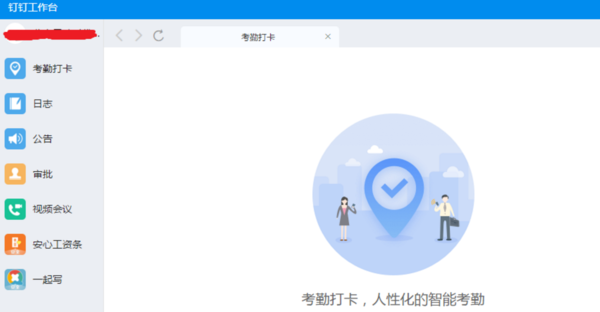
钉钉电脑版软件特色
钉钉办公软件拥有强大的安全措施,防攻击技术,全程监护安全有保障;
数据经过加解密传输更安全,认证体系完善,分给资源管理使用更便捷;
沟通高效,消息发出“已读未读”一目了然,不会错过任何消息的提醒;
钉钉智能视频通话,智能审批,智能钉盘,智能签到,打造办公智能化;
钉钉电脑版安装方法
1、在本下载钉钉安装包,下载后会得到一个.exe的文件,双击运行打开它。
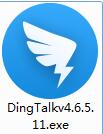
2、这时就会打开钉钉电脑版的安装向导,如下图所示,点击下一步继续;
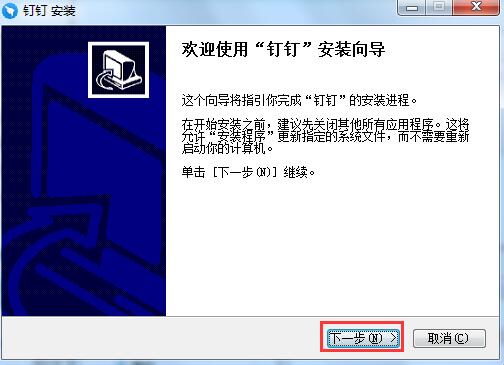
3、接着为钉钉办公软件选择安装位置,这里小编要提醒大家的是程序默认是安装在C盘的,为了不影响软件的使用及电脑运行速度,这里我们选择自定义安装。点击“浏览”按钮在打开的对话框中为钉钉选择一个合适的安装位置(非系统盘即可。)选择完成后,点击下一步;
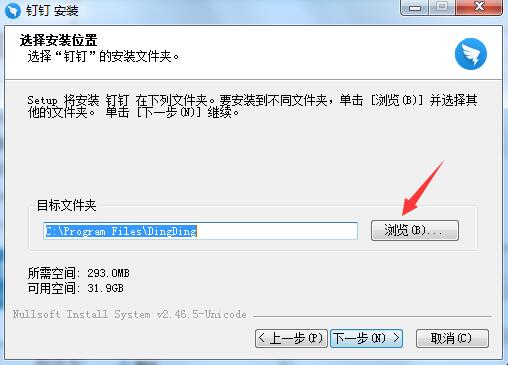
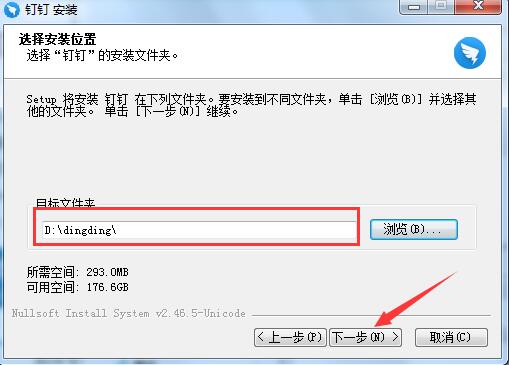
4、然后就可以等待软件安装了~~~
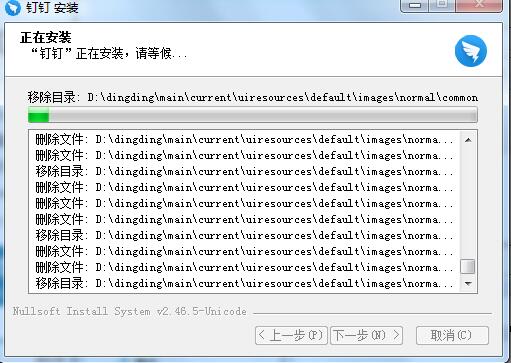
5、最后钉钉办公软件安装完成后就会看到如下图了,勾选“运行钉钉”选项,点击“完成”按钮,就可以立即体验钉钉了。
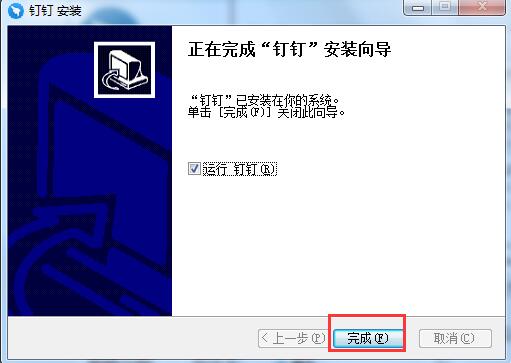
钉钉电脑版使用教程
一、钉钉员工如何加入企业群?
员工加入钉钉企业群有两种方法:
第一种方法:
1、登录钉钉后,点击“联系人”,在“联系人”页面中,点击“我的团队”;
2、进入我的团队后,点击右上角的“管理”;
3、点击“邀请好友加入我的团队”,即可邀请员工加入企业群。
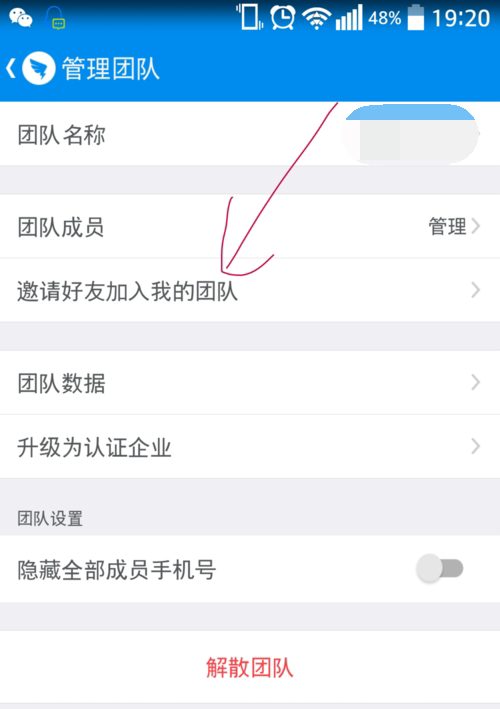
第二种方法:
分享团队邀请链接或者团队二维码给员工添加即可。
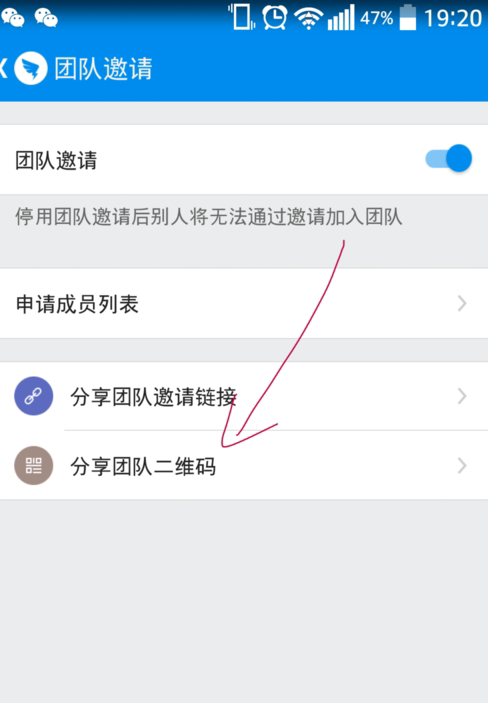
二、钉钉电脑版怎么退出原来的企业?
1、首先打开钉钉软件,然后选择通讯录
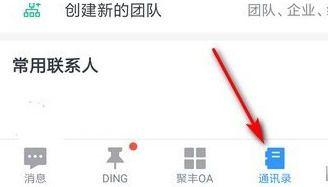
2、点击下面的“组织架构”,进入组织架构页面
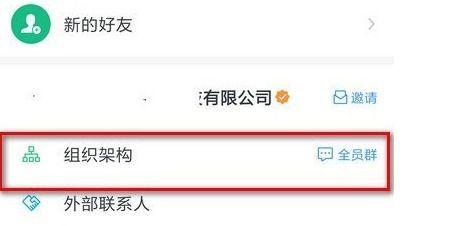
3、之后在该群界面右上角找到“菜单”按钮
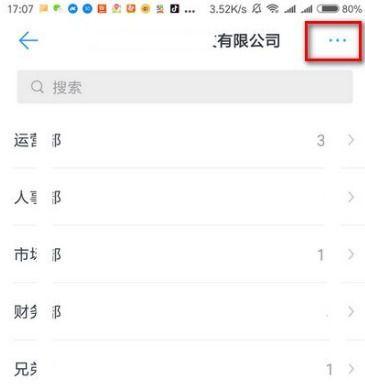
4、可以看到“退出该企业”的功能,点击
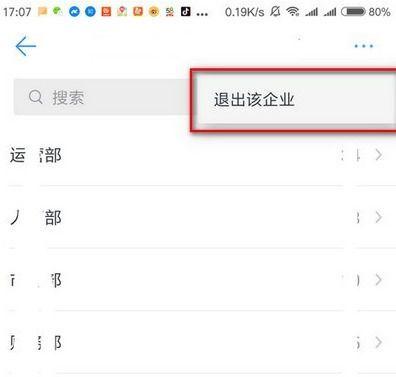
5、点击退出后就会发消息给管理人员,其他人是看不到的。等管理人员同意并审核后,即可成功退出该企业了。
三、钉钉电脑版怎么打卡?
电脑版的钉钉办公软件是没有签到打开功能的,只有下载手机版的钉钉软件以后才能进行签到打卡,具体的情况可以参考下面的内容。
1、钉钉是一款好用的办公软件,用户可以使用钉钉来进行办公,还能进行考勤打卡,但是钉钉打卡只能使用手机版实现,电脑端无法打卡,因为钉钉打卡时需要使用位置信息,电脑端无法确定位置,所以无法打卡。
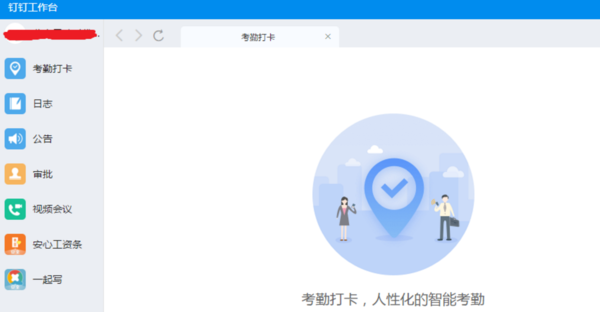
2、用户在打开电脑版钉钉点击考勤打开的时候将会出现下面的图片显示的结果,用户无法打卡,无法查看打卡信息,并且在信息中提示的打卡相关的信息也无法查看,需要用户使用手机打开。
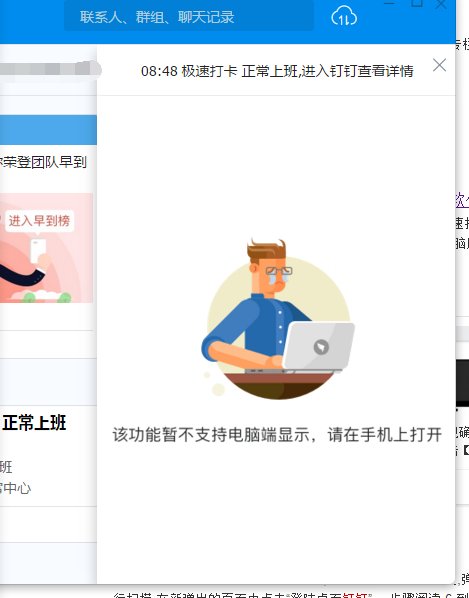
3、因而打卡还是必须使用手机版软件,可以建议管理员将极速打卡功能打开,这样就可以进入到指定位置的时候打开软件即可自动打卡。
钉钉电脑版常见问题
一、钉钉如何虚拟丁定位打卡?
方法一:
1、在手机中找到虚拟定位精灵,然后用手指双击图标。
2、找到修改位置的界面可以定位全国任意位置并进行模拟。模拟定位大家应该都知道怎么操作了,这里我主要说下现场拍照如何调取相册的照片并带实时水印信息的,点击右下角的工具箱。
3、进入“工具箱”之后,点击“虚拟拍照”进入照片选择界面,打开开关并选择好相册内的某张照片,并在应用里面选择好“钉钉”这个程序,最后保存。
4、然后打开“钉钉”并进入现场拍照,点击拍照,水印就自动加上去了。
5、然后看下点击使用照片后的状态。
6、点击该照片后检查一下是否成功添加上了。
方法二:
此软件是基于苹果系统代码,编写的,无需越狱直接使用
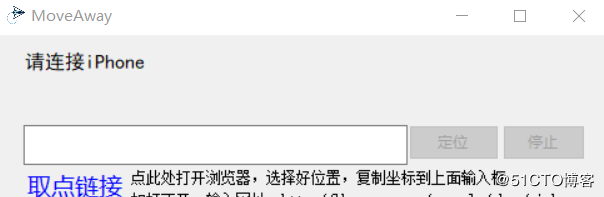
关于钉钉如何修改位置打卡签到,在家打卡,钉钉虚拟位置运用教程
下载安装itunes
打开moveaway 文件夹中的injecttool
打开moveaway程序
附:如何查看 自 己的系统是32位还是64位?
按windows+R键,输 入cmd按回 车
在弹出的命令窗 口中输 入systeminfo按回 车
在显示的数据中,找到系统类型 一项,如含有X64,就是64位。如含有X86,就是
32位。
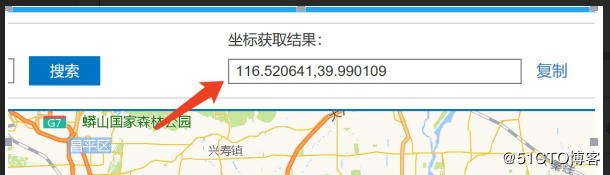
关于钉钉如何修改位置打卡签到,在家打卡,钉钉虚拟位置运用教程
开始使用
打开moveaway软件后,连接iphone,在iPhone上点击信任,输 入锁屏密码。
关掉软件,重新打开,检查是否正常显示iphone名称
钉钉电脑版使用技巧
钉钉电脑版如何设置自动打卡?
使用钉钉自动打卡功能的前提条件是必须有的,大家觉得打开在PC端和移动端都可以,其实电脑PC端的钉钉是不支持打卡的,所以需要使用移动端的钉钉软件才能打卡成功,所以钉钉自动打卡成功的前提之一是使用移动版本签到,必须是手机打开。
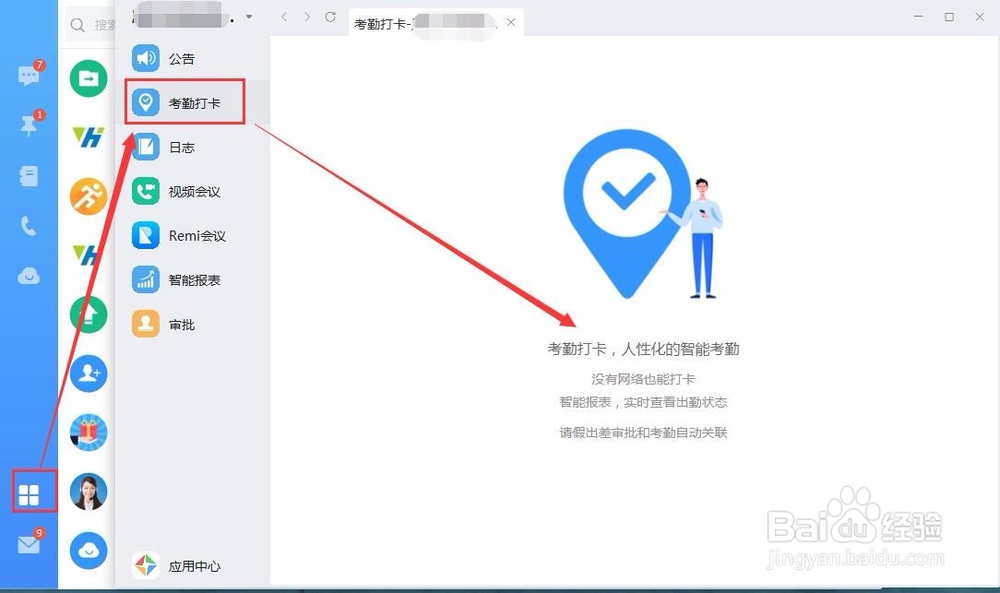
钉钉自动打卡成功的前提之二那就是你的手机必须连接公司里的wifi,也就是你的手机和钉钉考勤打卡机要在同一个网络内,并且连接了wifi。
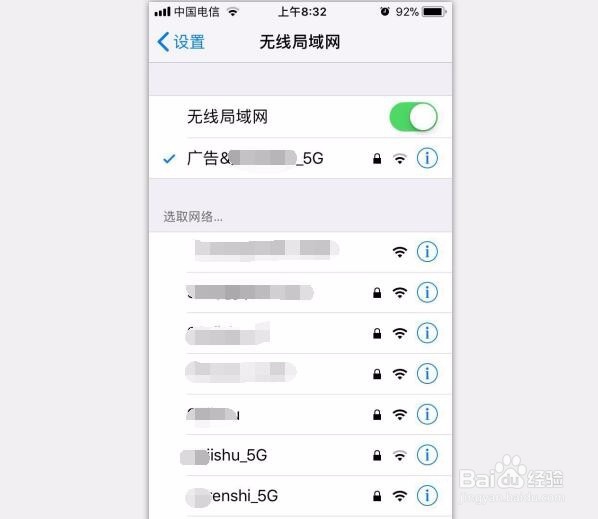
钉钉自动打卡成功的前提之三,那就是你们公司需要使用钉钉的打卡机,没有打卡机的话,当然钉钉软件上的自动打卡功能也兼容不了其他打卡设备。

钉钉自动打卡成功的前提之四那就是管理员开启了极速打卡功能,没开启的话我们也没办法自动上班打卡。
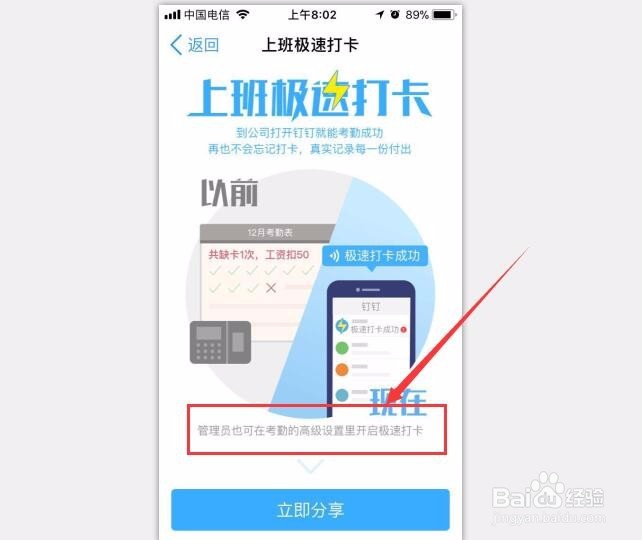
满足上面的四点条件之后我们再打开我们手机上安装的钉钉软件进行自动打卡设置,当然了安装钉钉和登陆钉钉这步我就免了,能考虑自动打卡的这些都有了,也用钉钉加入了公司了。
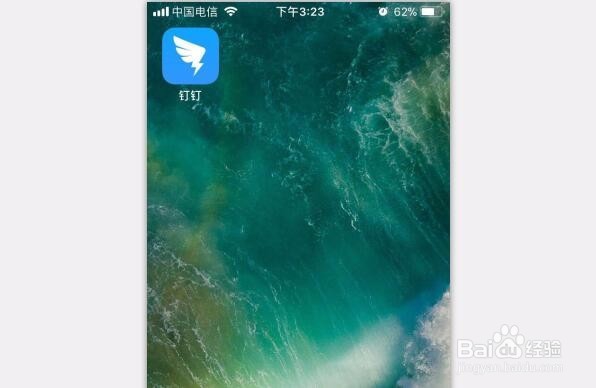
上面的前提都做好之后,只要我们在考勤时间连接公司wifi后打开钉钉,就可以实现自动极速打卡了,不需要多余的操作。因为今天写这篇经验的时候已经是下午了,所以我现在没办法测试自动打卡的功能,等明天上班我打开手机钉钉打卡测试下过程。
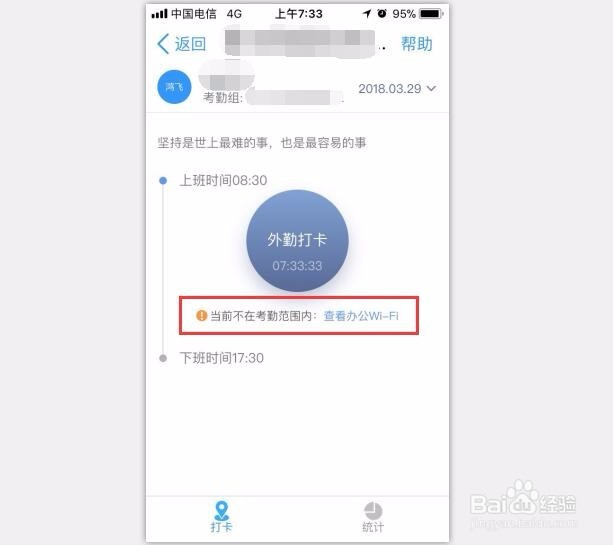
上图是我在早上7.30左右打开钉钉的提示,因为我不在打卡范围内,所以不能打卡哦。下图是我来到公司打开钉钉后的极速打卡成功的提示,是不是很方便。
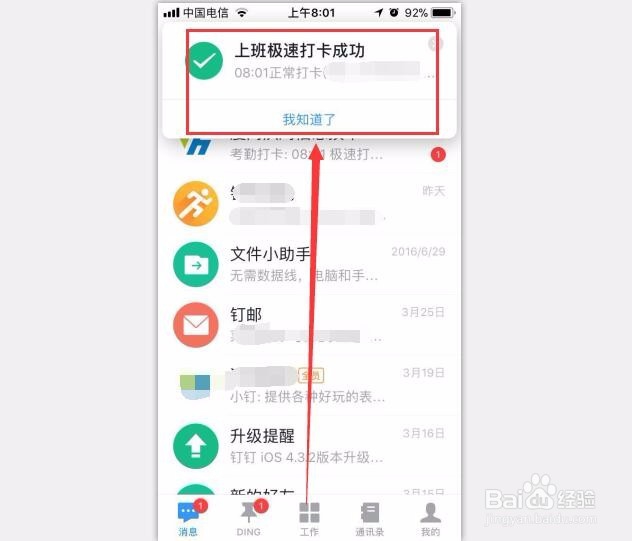
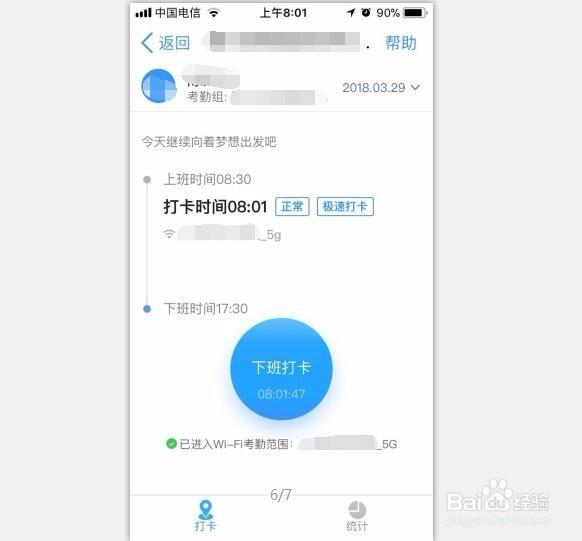
下载仅供下载体验和测试学习,不得商用和正当使用。
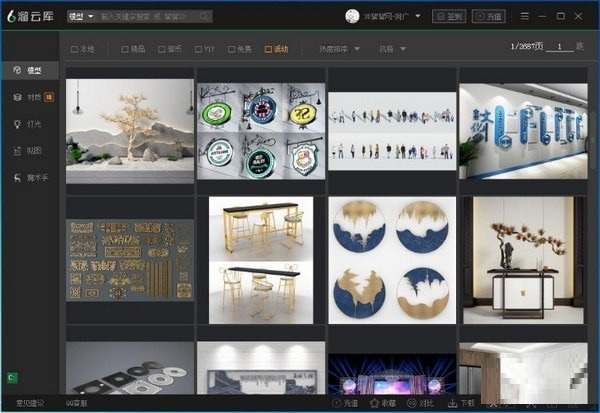
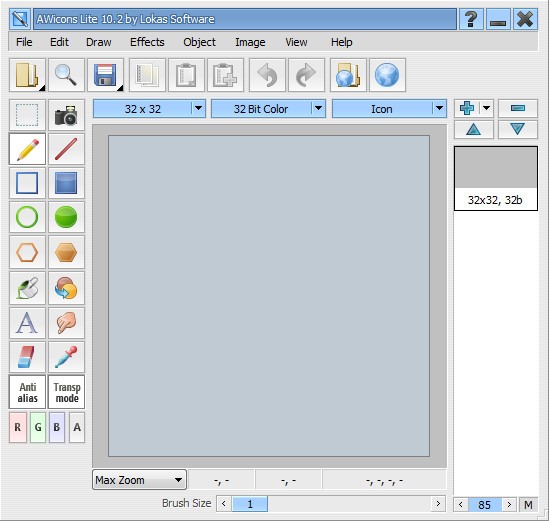
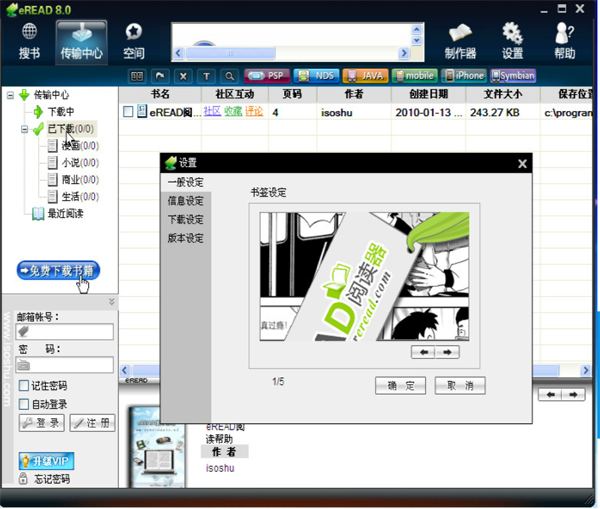
发表评论